| 8.10. Уровни | ||
|---|---|---|

|
8. Меню «Цвет» |  |
Инструмент «Уровни» предоставляет возможности, аналогичные возможностям инструмента Гистограмма, но кроме этого с его помощью можно изменять диапазон интенсивности активного слоя или выделения для каждого канала. Этот инструмент можно использовать для осветления или затемнения изображения, для изменения контраста или для коррекции превалирующего оттенка цвета.
Добраться до этого инструмента можно двумя путями:
через меню изображения → .
Нажав на значок инструмента  на панели инструментов, если этот инструмент был добавлен на панель. О том, как добавить инструмент на панель, читайте здесь: Раздел 1.13, «Панель инструментов».
на панели инструментов, если этот инструмент был добавлен на панель. О том, как добавить инструмент на панель, читайте здесь: Раздел 1.13, «Панель инструментов».
«Presets» are a common feature for several Colors commands. You can find its description in Раздел 8.1.1, «Часто встречающиеся возможности команд «Цвет»».
Можно выбрать конкретный канал для изменения:
Значение вносит изменения в значение всех каналов RGB в изображении: изображение станет темнее ии светлее.
Red, Green and Blue work on a particular color channel: the image gets more or less color. Remember that adding or removing a color results in removing or adding the complementary color.
Альфа влияет на полупрозрачные слои или выделения: в этом случае тёмный означает более прозрачный, а белый — полностью непрозрачен. Изображение должно иметь алфа-канал, иначе этот параметр будет недоступен.
Восстановить канал возвращает исходные значения выбранного канала.
Using the two buttons on the left, you can switch between linear and perceptual (non-linear) modes.
The two rightmost buttons let you switch between showing the histogram in Linear and Logarithmic mode.
The main area is a graphic representation of the active layer or selection dark (Shadows), mid and light (Highlight) tones content (the Histogram). They are on the abscissa from level 0 (black) to level 255 (white). Pixel number for a level is on the ordinate axis. The curve surface represents all the pixels of the image for the selected channel. A well balanced image is an image with levels (tones) distributed all over the whole range. An image with a blue predominant color, for example, will produce a histogram shifted to the left in Green and Red channels, signified by green and red lacking on highlights.
Диапазоны уровней можно изменять тремя способами:
Three triangles as sliders: one black for dark tones (Shadows), one gray for midtones (Gamma), one white for light (Highlights) tones.
Чёрный бегунок определяет точку чёрного: все пиксели с таким же или меньшим значением будут окрашены в чёрный цвет (станут бесцветные, если был выбран цветовой канал / прозрачные, если был выбран альфа).
Белый бегунок определяет точку белого: все пиксели с таким же или бòльшим значением будут белыми (полноцветные при выбранном цветовом канале / полностью непрозрачные при выборе канала альфа).
The gray slider determines the mid point. Going to the left, to the black, makes the image lighter (more colored / more opaque). Going to the right, to the white, makes the image darker (less colored / more transparent).
Две пипетки: если на них нажать, курсор превратится в пипетку. Далее, щелчок по изображению определяет точку белого или точку чёрного, в зависимости от выбранной пипетки. Для настройки точки чёрного используйте левую, чёрную пипетку  ; для настройки точки белого используйте правую, белую пипетку
; для настройки точки белого используйте правую, белую пипетку  .
.
Три поля ввода для цифр позволяют указать значение напрямую.
Уровни на входе используются для осветления освещённых областей (яркие тона), затемнения теней (тёмные тона), изменения баланса ярких и тёмных тонов. Передвигайте ползунки влево для увеличения светлоты (усиление выбранного цвета / усиление непрозрачности). Передвигайте ползунки вправо для снижения светлоты (обесцвечивания выбранного цвета / снижения непрозрачности).
Примеры уровней на входе
The original image is a grayscale image with three stripes: Shadows (64), Mid Tones (127), Highlights (192). The histogram shows three peaks, one for each of the three tones.

Исходное изображение
Выбран канал значения. Чёрный бегунок (тени) был перемещён вверх к точке максимума «Тени». Значение 64 превратилось в 0, и полоса теней стала чёрной (0). Ползунок гаммы (полутона) автоматически перемещается в середину тонального диапазона. Полутона стали темнее со значением 84, а светлые области — со значением 171.
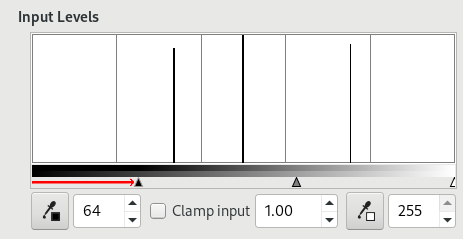
Чёрный бегунок был подвинут
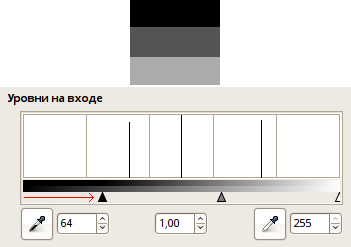
Resulting image
Белый бегунок (светлые области) был перемещён вверх к точке максимума освещённых областей. Значение 192 превратилось в 255, и самая светлая полоса стала белой. Ползунок гаммы (полутона) автоматически перемещается в середину тонального диапазона. Полутона стали светлее со значением 169, а светлые области — со значением 84.
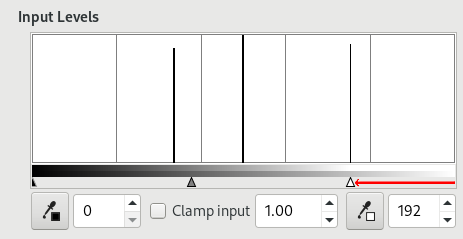
Белый бегунок был подвинут
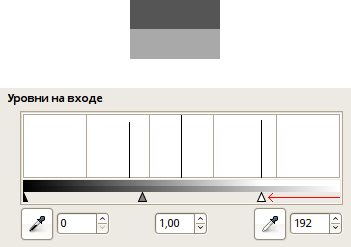
Resulting image
Output levels allow manual selection of a constrained output level range. There are also numeric text boxes with arrowheads located here that can be used to interactively change the Output Levels.
Уровни на выходе принудительно помещают тональный диапазон в новые пределы, установленные пользователем.
Работа со «Значением»: значения сжаты и выглядят более похожими; контраст уменьшен. Тени стали светлее: можно видеть новые детали, но контраст снижен; здесь необходим компромисс. Освещённые области стали темнее.
Работа с цветовыми каналами: если взять для примера зелёный канал и установить значения уровней выхода между 100 и 140, то значение зелёного канала всех пиксели, имеющих зелёный оттенок, даже с низким значением, сместится в диапазон от 100 до 140.
Working with Alpha channel: all Alpha values are shifted to the range you have set.
Пример уровней на выходе
Исходное изображение представляет собой градиент RGB от чёрного (0;0;0) до белого (255;255;255). Для уровней на выходе нет гистограммы; здесь мы использовали → → .
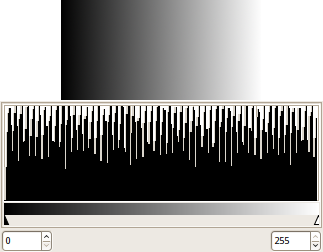
Исходное изображение (градиент)
Был выбран канал значения. Чёрный бегунок был передвинут на значение 63, белый — на значение 189. Гистограмма показывает сжатие пикселей. Любой пиксель имеет значение не ниже 63 и не выше 189. На изображении тени стали светлее, а освещённые области стали темнее: контраст уменьшен.
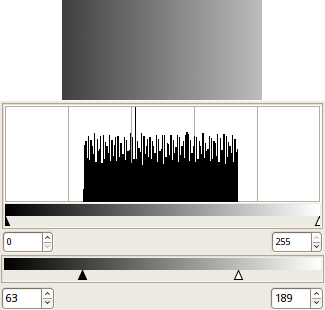
Чёрный бегунок был подвинут
Автоматически: выполняет автоматическую настройку уровней.
Три пипетки  ,
,  ,
,  . Эти кнопки представляют, соответственно, белую, серую и чёрную пипетки. Если нажать на одну из этих кнопок, курсор пример форму пипетки, соответствующей нажатой кнопке. Далее, по нажатию на изображение, полученный пиксель определяет значение точки белого, точки чёрного или срединной точки, в зависимости от используемой пипетки. Можно использовать во всех каналах, даже если был выбран какой-то конкретный канал.
. Эти кнопки представляют, соответственно, белую, серую и чёрную пипетки. Если нажать на одну из этих кнопок, курсор пример форму пипетки, соответствующей нажатой кнопке. Далее, по нажатию на изображение, полученный пиксель определяет значение точки белого, точки чёрного или срединной точки, в зависимости от используемой пипетки. Можно использовать во всех каналах, даже если был выбран какой-то конкретный канал.
Рисунок 16.159. Пример пипеток для «Уровней»
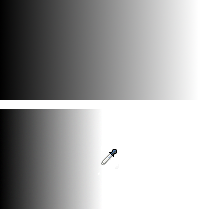
Сверху находится исходный градиент, от белого к чёрному. Ниже — результат, полученный после нажатия пипетки для точки белого: все пиксели со значением выше значения выбранного пипеткой пикселя стали белыми.
Для облегчения работы, с помощью этой кнопки можно обратиться к инструменту Кривые с теми же самыми параметрами.
These are common features described in Раздел 8.1.1, «Часто встречающиеся возможности команд «Цвет»».
Хотя, по умолчанию, этот инструмент отсутствует на панели инструментов (чтобы узнать, как добавлять инструменты на панель, обратитесь к )Раздел 1.13, «Панель инструментов»), тем не менее, под панелью для него присутствует диалог параметров.
Этот бегунок устанавливает «радиус» области захвата цвета для получения среднего значения цвета соседних пикселей. При непосредственном нажатии на пиксель эта область имеет форму более или менее увеличенного квадрата.
Рисунок 16.161. Сильно недодержанное изображение

Исходное изображение
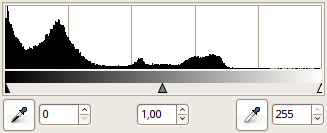
Гистограмма показывает превалирующие тени и отсутствие освещённых областей.
Рисунок 16.162. Настройка точки белого

Белый бегунок был передвинут к началу хорошо видимых освещённых областей. Изображение осветляется.
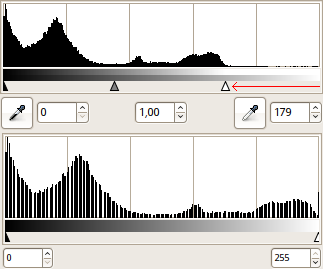
Итоговая гистограмма (внизу) теперь показывает освещённые области, но тени всё ещё превалируют.
Рисунок 16.163. Настройка баланса теней и света
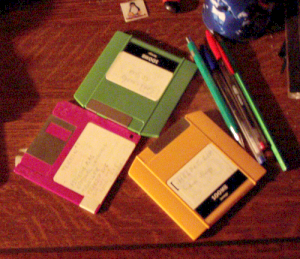
Средний бегунок был передвинут влево, что снижает долю теней и увеличивает долю освещённых областей.
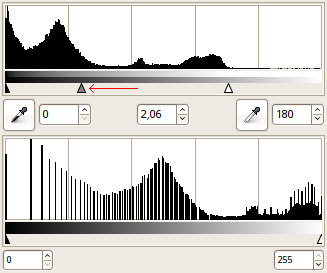
Итоговая гистограмма (внизу) подтверждает снижение общей доли теней.